
Windows11 でフリーソフトが動かない時の対処法について解説します。
インターネット上には有志の方が開発されたフリーソフトが多数公開されています。ですが Windows11 ではマイクロソフトストア以外からダウンロードしたものはブロックされてしまう場合があります。
また、古いフリーソフトや開発が終わってしまったものは、そもそも Windows11 では動かない事もあります。そういう場合にももしかしたら動くかもしれない方法があります。
フリーソフトが動かない時にやってみる事
ブロックを解除する

フリーソフトを起動すると、上図のようにブロックされる場合があります。
マルウェアなど悪意のあるアプリを起動しないようにブロックする Windows11 の機能です。Vector などのフリーソフトライブラリからダウンロードしたものであれば安心です。しかし、海外サイトからダウンロードしたものは危険かもしれないので注意してください。
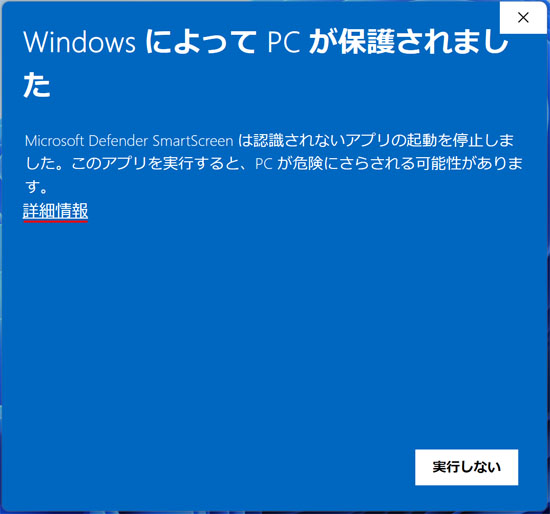
ブロックを解除するには、詳細情報を選択します。
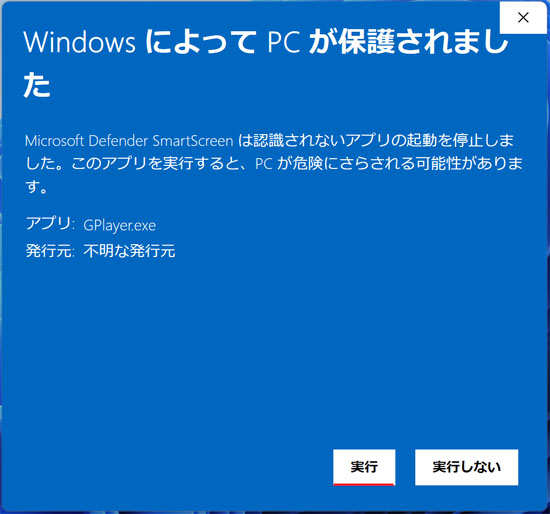
すると実行ボタンが表示されます。実行ボタンを押す事で、フリーソフトを起動する事ができます。
互換モードを使う
フリーソフトを起動するとエラーで起動ができない場合もあります。古い Windows では動いても Windows11 では動かない事があり得ます。
そんな時は互換モードを使用してみましょう。もしかしたら動くかもしれません。

フリーソフトの exe ファイルを右クリックして、メニューの中からプロパティを選択します。
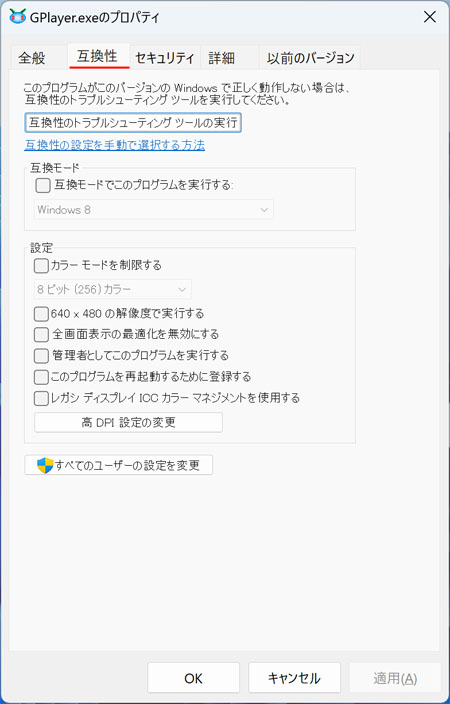
プロパティが開いたら、互換性タブを開きます。
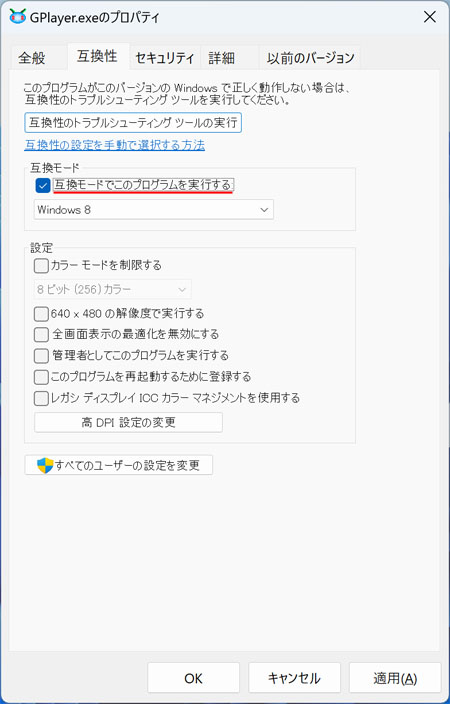
「互換モードでこのプログラムを実行する」のチェックボックスをオン✔にします。
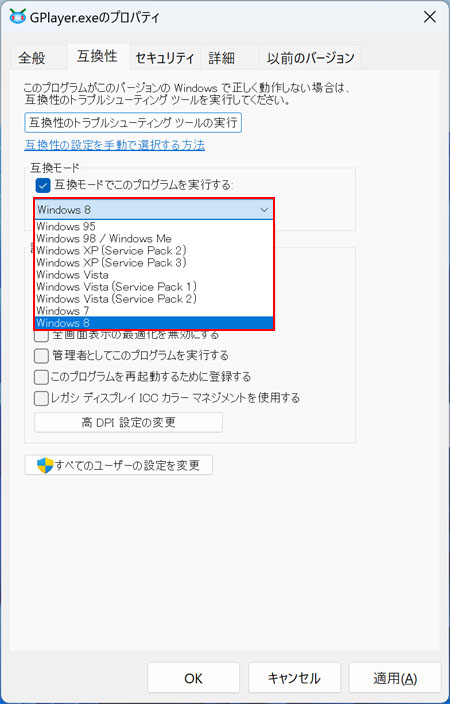
互換モードで動かす Windows を選択します。
Windows7 では正しく動いていたなら「Windows7」を選択してみます。
OK ボタンを押してプロパティを閉じます。
これでフリーソフトが正しく起動するかお試しください。
